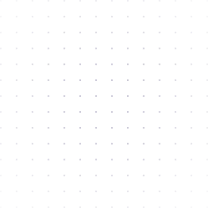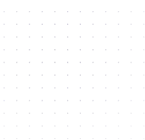
Работа с 1С Фреш: настройка прав пользователей, синхронизация с локальной базой, создание резервной копии.
При работе с такими сложными продуктами, как 1С неизбежно возникают вопросы по использованию.
Давайте разберем популярные.
Как настроить права пользователей в 1С: Фреш
Если в компании с 1С: Фреш работает 2 человека и больше, необходимо разграничить права на доступ сотрудников к той или иной информации.Для того чтобы приступить к настройке, требуется войти в личный кабинет 1С: Фреш через логин и пароль администратора. Далее, кликаем на меню "Личный кабинет" и выбираем пункт "Управление пользователями".
Какие роли бывают?
Владелец абонента - владеет полным доступом к данным и настройкам программы
Администратор абонента - управляет пользователями. Имеет права на их добавление и удаление.
Пользователь - разрешается работа в программах 1С.
Двойным кликом выбираем сотрудника, назначаем ему соответствующий профиль, нажимаем "Сохранить". После выбора статуса, необходимо дать пользователю права на работу в каждом приложении (меню "Доступ к приложениям":
Запуск - работа в программе, просмотр данных о сеансах пользователей с этим приложением, закрытие своих сеансов)
Запуск и администрирование - работа в программе и ее администрирование (резервное копирование приложения и создание расписания для него, предоставление службе поддержки копии приложения, выгрузка резервной копии на локальный диск, завершать сеансы пользователей (не только свои), просматривать журнал ошибок).Настраиваем синхронизацию с локальной базой 1С
Настраивается только администратором из локальной базы. Выбираем "Администрирование", "Настройка синхронизации данных". В «1С: Управление нашей фирмой» эта настройка располагается в другом месте. Выбираем меню "Компания" => Интеграция с другими программами => "Синхронизация с программами 1С: Предприятие".
Ставим галочку "Синхронизация данных" и добавляем префикс для базы, чтобы не было дублей. Жмём на кнопку "Настройка синхронизации данных", выбираем программу для настройки синхронизации (прим.: напротив должно быть написано "в сервисе"). Мастер настройки подскажет дальнейшие действия.
Резервное копирование в 1С: Фреш
Компания 1С взяла заботу о создании резервных копий 1С: Фреш на себя. Однако, так как сохранность учетных документов - прямая ответственность руководителя компании предпринимателя, не будет лишним сделать бэкап и выгрузить его на локальный диск. В этом случае даже при возникшем форс-мажоре и невозможности восстановить базу из автоматически созданных резервных копий, у вас будет база для восстановления. Рассказываем, как это сделать.
Сделать бэкап в 1С: Фреш несложно, однако есть несколько условий, которые должны быть соблюдены:
Делать резервное копирование базы, как и совершать другие сложные задачи, может только пользователь, обладающий административными правами.
Резервное копирование не завершится, если у кого-то из пользователей открыт 1С. Сохранение бэкапа баз продолжительный процесс, поэтому, чтобы не останавливать рабочий процесс и избежать ошибок из-за входа в программу, предпочтительнее сделать это в нерабочее время.
Итак, приступим.
- Войдите в базу 1С: Фреш под логином администратора и нажмите "Администрирование" => "Перенос данных приложения".
- В открывшемся окошке нажмите "Получите файл выгрузки для ручного переноса" и кнопку "Далее".
- Напоминаем, что для создания резервной копии требуется, чтобы все пользователи вышли из системы. Если программа выдает ошибку и пишет о том, что есть активные пользователи, узнать кто из сотрудников не вышел из программы, можно нажав "Администрирование" => "Обслуживание".
- Принудительно завершить работу в случае, когда активных пользователей нет, но программа все еще выдает ошибку, можно нажатием кнопки "Активные пользователи" => "Завершить все сеансы".
- Если в системе никого нет, программа предложит выбрать режим для копирования. Нам требуется выбрать "Полный" и "Продолжить". Копирование началось. После завершения программа предложит сохранить базу. Не забудьте подписать базу и указать дату.
- Для того чтобы загрузить базу в локальную 1С, требуется узнать версию 1С: Фреш, так как выгруженные базы загрузить только в локальную программу той же версии. Нажмите "Сервис и настройки" => "О программе", в верхней строке будет вся необходимая информация. Если локальная 1С другой версии, потребуется обновление.
Нашим клиентам не требуется разбираться в технических тонкостях работы с программами 1С. ВЦ "Раздолье" оказывает полный спектр услуг по поддержке и сопровождению программ 1С.
Попробовать 1С: Фреш можно бесплатно в течение 30 дней, а подключить помогут специалисты ВЦ “Раздолье” и перенести вашу базу в облачный 1С! Оставьте заявку, и наши специалисты подберут для Вас конфигурацию с привычными для Вас программами 1С и помогут безболезненно перейти на 1С: Фреш.
Оставить заявку здесь
ID: 896